photoshop简单制作漂亮的流光动画
2022-12-25 12:31:02
来源/作者: /
己有:211人学习过
第8步:在图层面板选中第二层,然后双击调出图层样式对话框 ,并设置以下设置(外发光和颜色叠加) 如下图:


第9步:下面就是通过以上步骤得到的结果。
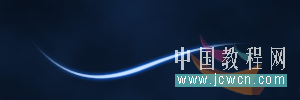
现在,我们将转到ImageReady编辑,在photoshop 文件的下拉菜单中点击“在ImageReady中编辑”
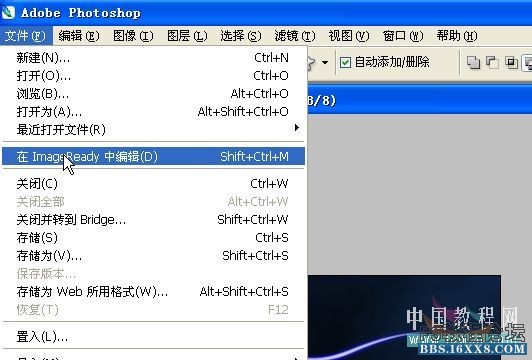
第10步:在ImageReady中窗口-动画,将弹出如下画面
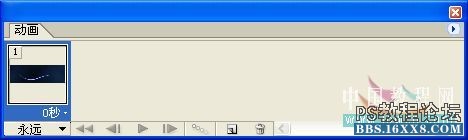
第11步:将第三层前面的小眼睛点出来,并拖曳3层在图层面板的“添加蒙版”按钮,建立一个带有蒙版的图层。 选择画笔工具(前景黑色),将蒙版区域的白色涂抹调。然后取消蒙版的链接



第9步:下面就是通过以上步骤得到的结果。
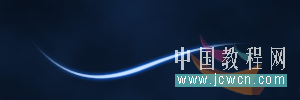
现在,我们将转到ImageReady编辑,在photoshop 文件的下拉菜单中点击“在ImageReady中编辑”
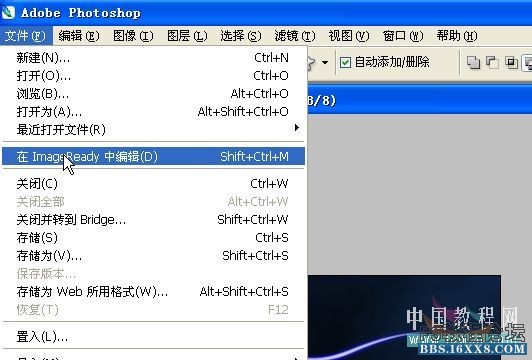
第10步:在ImageReady中窗口-动画,将弹出如下画面
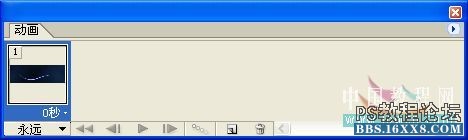
第11步:将第三层前面的小眼睛点出来,并拖曳3层在图层面板的“添加蒙版”按钮,建立一个带有蒙版的图层。 选择画笔工具(前景黑色),将蒙版区域的白色涂抹调。然后取消蒙版的链接

标签(TAG) 动画教程 流光动画 学photoshop
下一篇:ps制作旋转的球体的GIF动画




























